Win11显卡控制面板位置在哪?Win11怎么打开显卡控制面板?
Win11显卡控制面板位置在哪?最近有用户询问这个问题,玩游戏的时候需要通过显卡控制面板来修改画质,但是升级到Win11系统之后,不知道怎么打开显卡控制面板了,就此,本篇带来了详细的方法,操作简单,分享给大家,一起看看吧。
![]()
风林火山 Ghost Win11 64位 专业装机版(办公版) V2022 [电脑系统]
风林火山 Ghost Win11 64位 专业装机版(办公版)是一款基于微软原版Win11专业版iso镜像制作的操作系统,非常适用于用户办公。该系统经过多台机器测试,能够完美兼容各种硬件,运行稳定、流畅,还能够完美的绕过硬件检测。同时针对系统进行了深度的精简优化,占用系统更少的内存,有需要的小伙伴快来下载吧!Win11显卡控制面板位置在哪?
1、首先我们可以尝试右键桌面空白处,点击"show more options"。
2、打开二级菜单后,在其中就可以找到win11的显卡控制面板了。
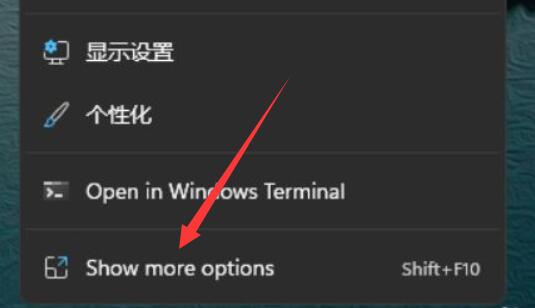
3、如果右键菜单中没有,说明要重新下载。
4、首先通过开始菜单,打开"microsoft store"。
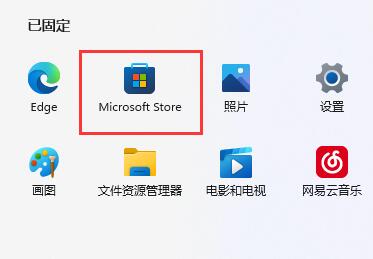
5、然后在上方搜索框中搜索"NVIDIA"。
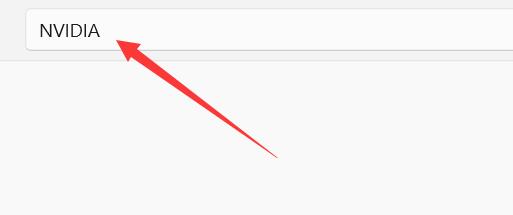
6、在搜索结果中打开"NVIDIA control panel"并点击"获取"。
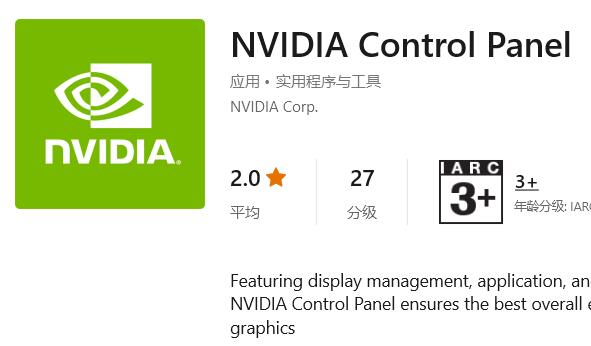
7、等待软件自动下载安装完成后,点击"打开"就可以使用了。
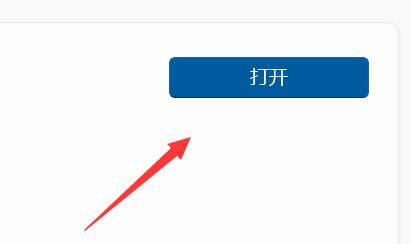
版权声明:
本站所有文章和图片均来自用户分享和网络收集,文章和图片版权归原作者及原出处所有,仅供学习与参考,请勿用于商业用途,如果损害了您的权利,请联系网站客服处理。






